スポンサーリンク
YouTUbeのライブ配信でスーパーチャット(スパチャ)を送信する際に、語呂合わせの金額や配信の内容に合わせた金額を1円単位でスーパーチャットを送信したい、と思ったものの、スパチャの送信画面を見ると決められた金額の中から選ぶことしかできず、1円単位でスパチャ金額を選択・入力できないと困ってしまう場合があります。
1円単位でスパチャ金額を指定できない原因と対策について紹介します。
目次
スポンサーリンク
1円単位でスパチャできない
YouTubeのライブ配信中にスーパーチャット(スパチャ、Super Chat)を送信しようとした際に、1円単位で金額を指定できない場合があります。
例えばiPhone版YouTubeアプリの場合、左右に動くスライダーで金額を変更できるものの、その金額は以下からの選択制となっており、これより細かい金額を指定することができません。
- 120円
- 250円
- 610円
- 1,220円
- 2,440円
- 6,100円
- 12,000円
- 24,000円
- 36,800円
- 49,800円
- 59,800円
原因
スパチャ金額を細かく指定できない、送信したい金額が選択肢にない、と困ってしまうのは、iOS版(iPhone版・iPad版)のYouTubeアプリを利用していることが原因です。
iOS版YouTubeアプリでは、事前に用意された選択肢の中から選ぶ形でのスーパーチャットしかできません。
対策について
そのため、iOS版YouTubeアプリ以外からスーパーチャットを送信すれば良いのですが(PCやAndroidスマホ等)、iPhoneやiPadを利用している場合は、Safariアプリから「ブラウザ版YouTube」を利用する方法が、特別に用意する必要のあるものがなく利用できる方法であるため、その手順を紹介します。 iPa
ブラウザ版YouTubeから1円単位で金額指定したスパチャを送信する方法
ここでポイントは、単にSafariからYouTubeを開いてスーパーチャットを送信しようとしてもうまく行かないことが多い、という点です。
以下に紹介する詳細な手順を参考にしてみてください。
Safari上でYouTubeを開く
まず最初に、本ページを「Safari」アプリで開きます(※既にSafariアプリで開いていれば不要)。
そうしたら、次にこちら →リンク← を長押ししてみてください。
すると次の画像のようなメニューが表示されるので、「新規タブで開く」をタップします。
するとブラウザ版のモバイル版YouTubeが開きます。
※このような手順を利用しないと「YouTubeアプリ」が起動してしまい、Safari内でうまくYouTubeを開くことができない問題が発生しがちです。
ログインする
次に、右上のユーザーアイコンボタンをタップし、表示されるメニュー内で「ログイン」をタップして、アカウントにログインします(※Safari内でログイン済みの状態でYouTubeが開かれた場合はこの手順は不要です。画像のようにアイコンが未ログイン表示の場合は、YouTubeアプリとは別にログインする必要があります)。
デスクトップ版YouTubeに切り替える
するとYouTubeのトップページ(モバイル版)がログイン状態で開くので、SafariのURL欄の「ぁあ」と書かれたボタンをタップします。
メニューが表示されるので、「デスクトップ用Webサイトを表示」をタップします。
スーパーチャット送信画面を開く
するとデスクトップ版のYouTubeが開くので、そこでお目当ての配信者を検索して探し、スパチャを送信したいライブ配信を開きます。
開くと自動的に全画面でライブ配信が開始されてしまう場合がありますが、一度全画面表示をバツボタンで閉じて、チャット欄を表示します。
すると文字が小さくて見にくいのですが、スーパーチャットボタン(¥マークのボタン)が表示されるので、そこをタップします。
そして「Super Chat」をタップします。
するとPCブラウザ版YouTubeのスパチャ送信画面が開けるので、そこで金額を入力した上で、「購入して送信」をタップして、スパチャの購入を行ってみてください。
「購入して送信」がタップできない(グレー表示になる)場合
金額の設定後に「購入して送信」ボタンが青色からグレーに変わってしまってタップできなくなってしまう場合があります。
この原因として考えられるのは、指定した「金額」です。
スパチャ金額が低すぎたり(99円以下)、高すぎる(50,001円以上)場合、「購入して送信」が押せなくなるので、その場合は金額を変えて、押せる表示になるかどうかを再度確認してみてください。
動画を開いたのに「チャット」欄が表示されない場合
Safariからブラウザ版YouTubeを開いてライブ配信を開いたのに「チャット」ボタンが表示されない場合は、「デスクトップ版YouTubeに切り替える」の手順を行っていない可能性があります。
前述の手順を再度確認し、デスクトップ版のYouTubeからライブ配信ページを開くようにしてみてください。
関連
スポンサーリンク
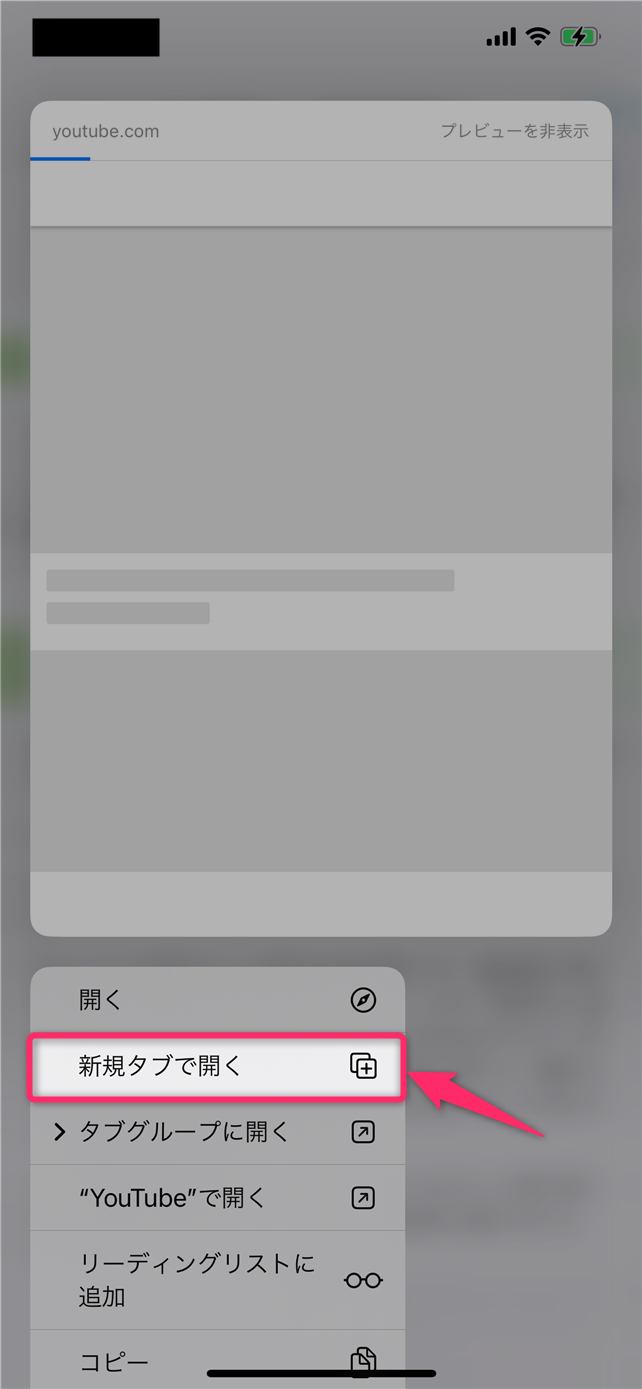
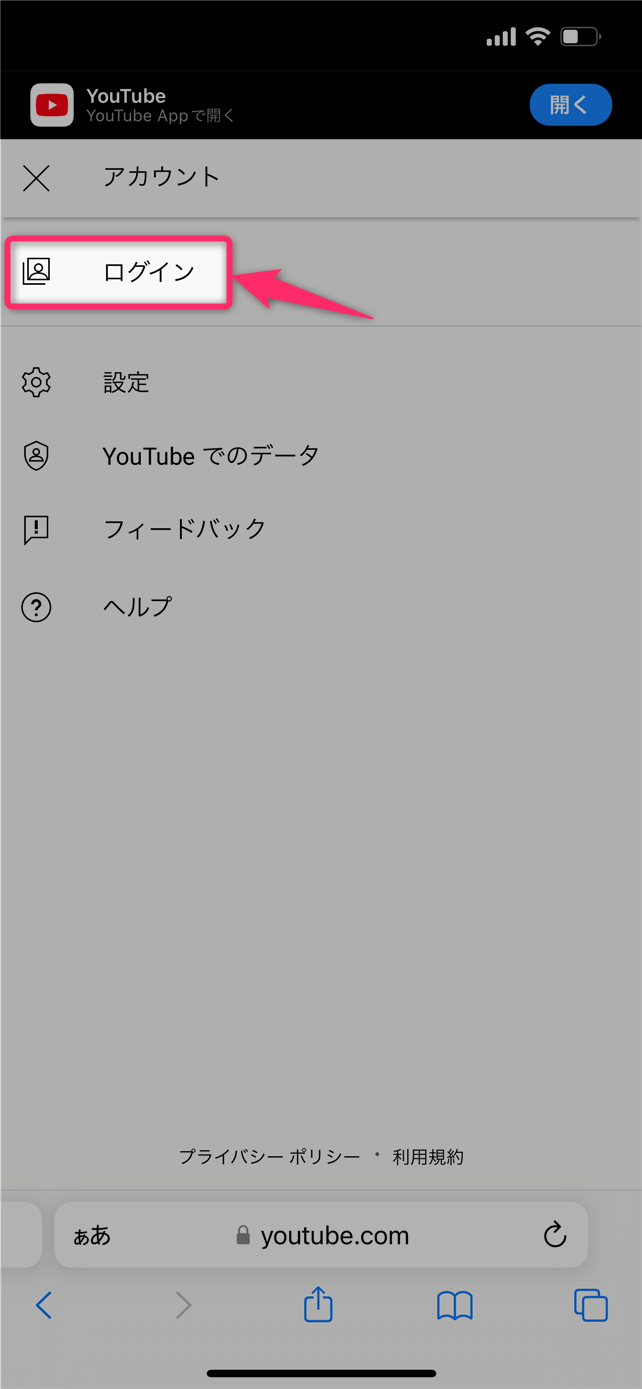
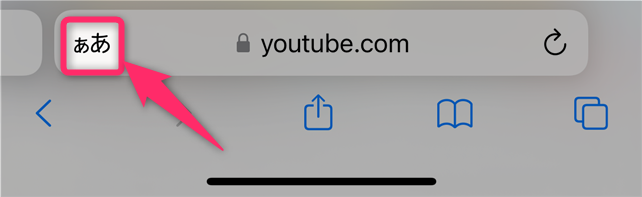
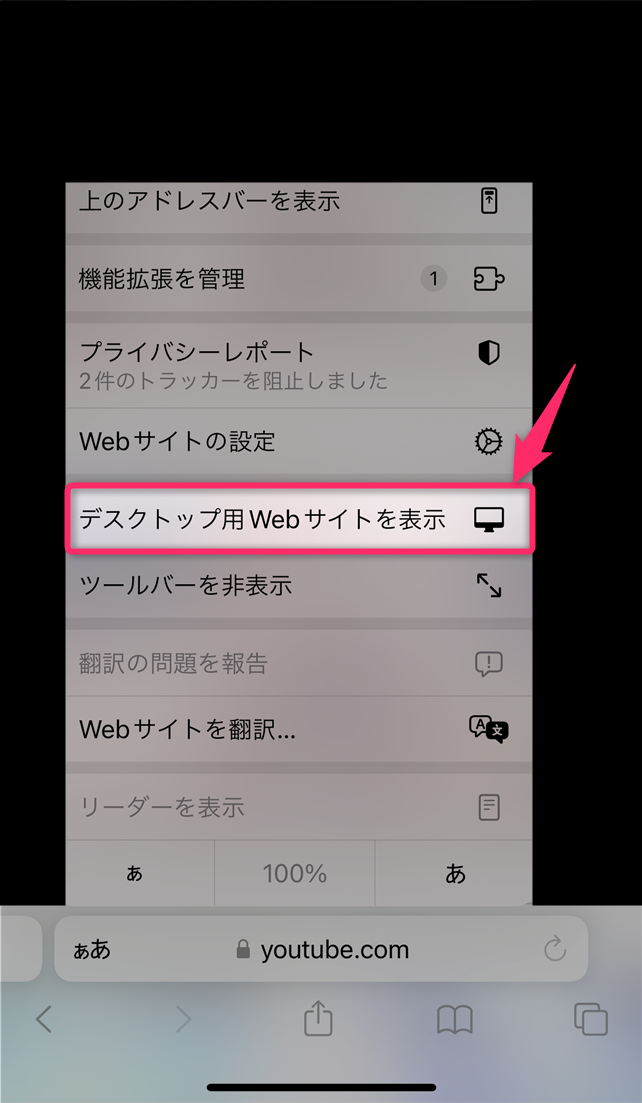
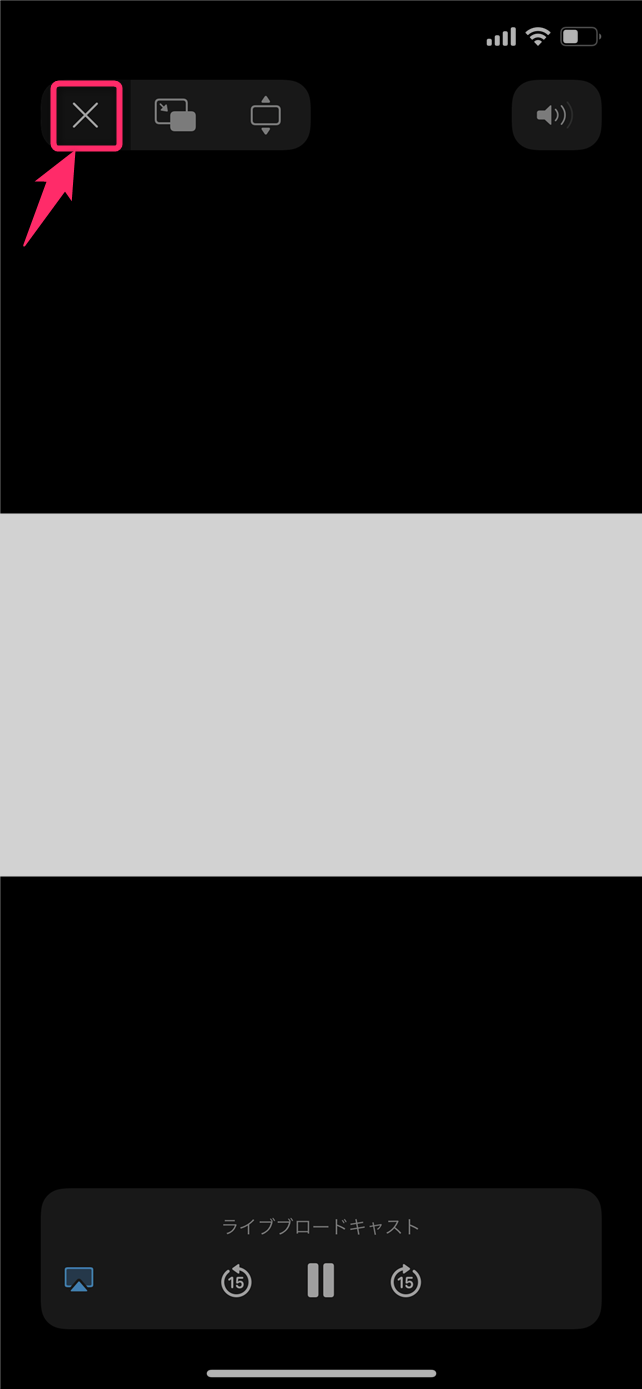

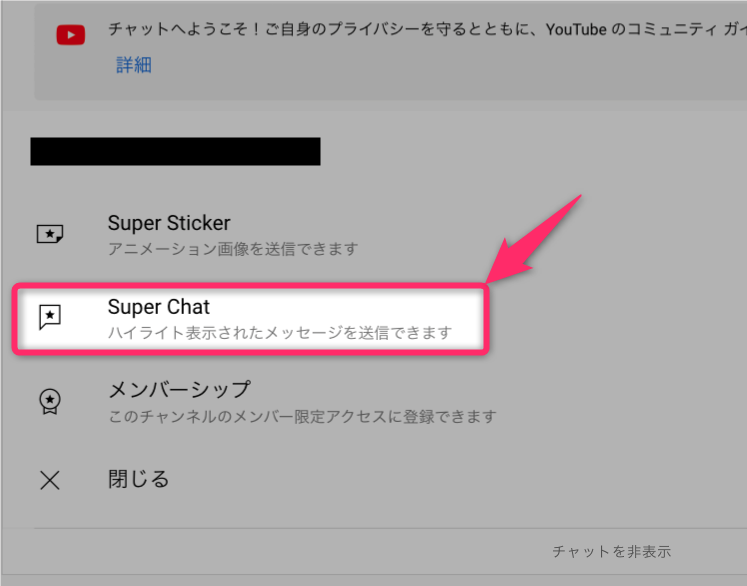
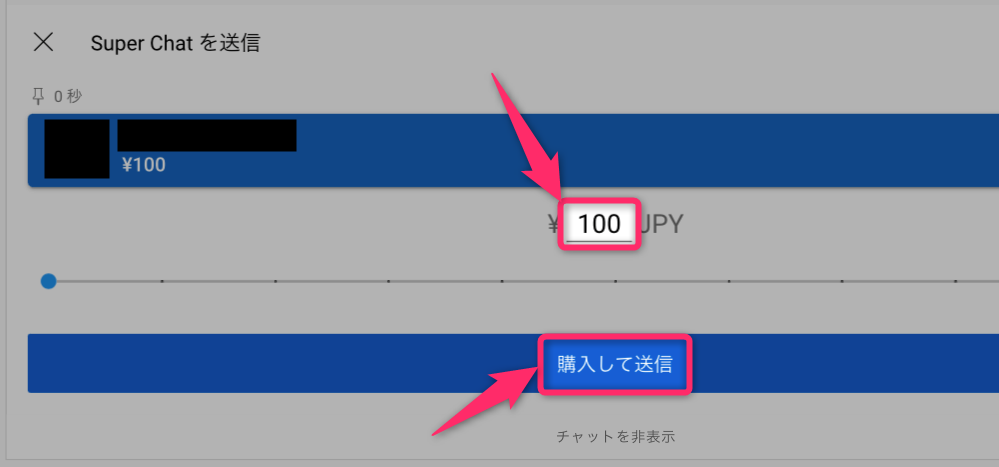
スポンサーリンク